HP Neverstop Laser MFP 1200 User Manual

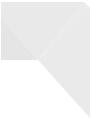
 Uživatelskápříručka
Uživatelskápříručka
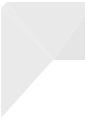
HP Neverstop Laser MFP 1200series
Autorská práva a licence
© Copyright 2020 HP Development Company,
L.P.
Kopírování, úpravy či překlady bez předchozího písemného souhlasu jsou zakázány až na výjimky vyplývající ze zákonů o autorském právu.
Informace obsažené v tomto dokumentu podléhají změnám bez předchozího upozornění.
Jediná záruka k produktům a službám HP je určena záručními podmínkami přiloženými k těmto produktům a službám. Žádné ze zde
uvedených informací nemohou být považovány za základ pro vznik jakékoli další záruky. Společnost HP není odpovědná za technické nebo tiskové chyby obsažené v tomto dokumentu.
Ochranné známky
Apple a logo Apple jsou ochranné známky společnosti Apple Inc., registrované v USA a jiných zemích.
OS X je ochranná známka společnosti Apple Inc. registrovaná v USA a dalších zemích.
AirPrint je ochranná známka společnosti Apple Inc. registrovaná v USA a dalších zemích.
iPhone je ochranná známka společnosti Apple Inc. registrovaná v USA a dalších zemích.
Microsoft® a Windows® jsou v USA registrované ochranné známky společnosti Microsoft Corporation.
Amazon, Kindle a všechna související loga jsou ochranné známky společnosti Amazon.com, Inc. nebo jejích přidružených společností.
Wi-Fi a Wi-Fi Direct jsou registrované ochranné známky společnosti Wi-Fi Alliance. (Další podrobnosti naleznete v části
https //www.wi-fi.org/who-we-are/our- brands .)

Obsah
1 Začínáme ...................................................................................................................................................... |
1 |
Pohledy na tiskárnu ............................................................................................................................................... |
2 |
Pohled na tiskárnu zepředu ................................................................................................................ |
2 |
Pohled na tiskárnu zezadu .................................................................................................................. |
2 |
Funkce ovládacího panelu ..................................................................................................................................... |
3 |
Základní modely .................................................................................................................................. |
3 |
Bezdrátové modely ............................................................................................................................. |
5 |
Funkce displeje ovládacího panelu ........................................................................................................................ |
7 |
Tisk, kopírování, skenování a odstraňování problémů pomocí aplikace HP Smart .............................................. |
9 |
2 Připojení tiskárny ........................................................................................................................................ |
11 |
Připojení k bezdrátové síti pomocí směrovače ................................................................................................... |
12 |
Připojení tiskárny k bezdrátové síti pomocí funkce WPS (Wi-Fi Protected Setup) .......................... |
12 |
Připojení tiskárny k bezdrátové síti pomocí softwaru HP software tiskárny .................................. |
12 |
Bezdrátové připojení bez směrovače ................................................................................................ |
13 |
Nastavení bezdrátového připojení ...................................................................................................................... |
16 |
Připojení ke kabelové síti (Ethernet) ................................................................................................................... |
17 |
3 on gur ce tiskárny ................................................................................................................................... |
19 |
Konfigurace tiskárny pomocí rozhraní HP Embedded Web Server (EWS) a nástroje HP Device Toolbox |
|
(Windows) ............................................................................................................................................................ |
20 |
Přístup k rozhraní Embedded Web Server (EWS) a jeho použití ....................................................... |
20 |
Otevření rozhraní HP Embedded Web Server (EWS) ze softwaru (Windows 7) ............. |
20 |
Otevření rozhraní HP Embedded Web Server (EWS) z webového prohlížeče ................ |
20 |
Otevření rozhraní HP Embedded Web Server (EWS) při využívání připojení Wi-Fi |
|
Direct ............................................................................................................................... |
21 |
Pohyb v rozhraní HP Embedded Web Server .................................................................. |
21 |
Konfigurace nastavení sítě IP ............................................................................................................ |
22 |
Zobrazení nebo změna nastavení sítě ............................................................................ |
22 |
Přejmenování tiskárny v síti ........................................................................................... |
22 |
Ruční konfigurace parametrů TCP/IP protokolu IPv4 ..................................................... |
23 |
Přidělení nebo změna hesla systému pomocí rozhraní HP Embedded Web Server ........................ |
23 |
CSWW |
iii |
Změna nastavení úspory energie ..................................................................................................... |
23 |
Nastavení spánku / automatického vypnutí v případě nečinnosti ................................. |
23 |
Nastavuje volbu Vypnutí při nečinnosti a konfiguruje tiskárnu tak, aby její |
|
spotřeba energie byla 1 watt nebo méně ....................................................................... |
24 |
Nastavení vypnutí po prodlevě ....................................................................................... |
24 |
Aktualizace firmwaru ........................................................................................................................................... |
26 |
Aktualizace firmwaru pomocí nástroje Firmware Update Utility ..................................................... |
26 |
Změna typu připojení tiskárny (Windows 7) ....................................................................................................... |
27 |
4 Vložte médium ............................................................................................................................................ |
29 |
Nastavení vstupního zásobníku na různé formáty papíru .................................................................................. |
29 |
Vložte papír .......................................................................................................................................................... |
32 |
Vložení a tisk obálek ............................................................................................................................................ |
34 |
Vložení a tisk štítků ............................................................................................................................................. |
36 |
5 Tisk ............................................................................................................................................................ |
39 |
Tisk prostřednictvím počítače s operačním systémem Windows ...................................................................... |
40 |
Výběr typu papíru (Windows) ............................................................................................................ |
40 |
Ruční tisk na obě strany listu (Windows) .......................................................................................... |
41 |
Tisk více stránek na list (Windows) ................................................................................................... |
42 |
Tisk z počítače Mac .............................................................................................................................................. |
43 |
Tisk pomocí mobilního zařízení ........................................................................................................................... |
44 |
6 Kopírování .................................................................................................................................................. |
45 |
Kopírování ............................................................................................................................................................ |
46 |
Kopírování průkazu .............................................................................................................................................. |
47 |
7 Skenovat .................................................................................................................................................... |
49 |
Skenování pomocí aplikace HP Smart ................................................................................................................. |
50 |
Použití aplikace HP Smart ke skenování z počítače se systémem Windows ................................... |
50 |
Použití aplikace HP Smart ke skenování z počítače se systémem Mac OS ...................................... |
50 |
Skenování pomocí softwaru HP Scan (Windows 7) ............................................................................................. |
51 |
8 Správa toneru, médií a dílů ........................................................................................................................... |
53 |
Kontrola hladiny toneru ....................................................................................................................................... |
54 |
Doplňte toner ....................................................................................................................................................... |
55 |
Výměna zobrazovacího válce .............................................................................................................................. |
58 |
Objednání spotřebního materiálu, médií a dílů ................................................................................................... |
61 |
iv |
CSWW |
9 Řešení problémů .......................................................................................................................................... |
63 |
Podpora HP .......................................................................................................................................................... |
64 |
Kontaktujte společnost HP ................................................................................................................ |
64 |
Registrace tiskárny ............................................................................................................................ |
64 |
Další možnosti záruky ....................................................................................................................... |
64 |
Další informace .................................................................................................................................. |
65 |
Význam chování kontrolek na ovládacím panelu ............................................................................................... |
66 |
Obnovení výchozích nastavení z výroby ............................................................................................................. |
70 |
Tiskárna nepodává papír nebo ho podává špatně .............................................................................................. |
71 |
Úvod ................................................................................................................................................... |
71 |
Produkt si nepodává papír ................................................................................................................ |
71 |
Produkt si podává více listů papíru najednou ................................................................................... |
71 |
Odstraňování uvíznutého papíru ......................................................................................................................... |
72 |
Úvod ................................................................................................................................................... |
72 |
Místa uvíznutého papíru .................................................................................................................... |
72 |
Častá nebo opakující se uvíznutí papíru ............................................................................................ |
73 |
Odstranění papíru uvíznutého ve vstupním zásobníku .................................................................... |
74 |
Odstranění papíru uvíznutého uvnitř produktu ................................................................................ |
76 |
Odstranění papíru uvíznutého ve výstupním prostoru .................................................................... |
78 |
Zlepšení kvality tisku ........................................................................................................................................... |
79 |
Úvod ................................................................................................................................................... |
79 |
Znovu vytiskněte dokument ............................................................................................................. |
79 |
Zkontrolujte hladinu toneru .............................................................................................................. |
79 |
Aktualizujte firmware tiskárny ......................................................................................................... |
79 |
Tisk z jiné aplikace ............................................................................................................................. |
79 |
Zkontrolujte nastavení typu papíru a kvality tisku pro danou tiskovou úlohu ................................ |
79 |
Kontrola typu papíru vloženého do tiskárny .................................................................. |
80 |
Kontrola nastavení typu papíru a kvality tisku (systém Windows) ................................ |
80 |
Kontrola nastavení typu papíru a kvality tisku (systém OS X) ....................................... |
80 |
Prohlédnutí zobrazovacího válce ...................................................................................................... |
81 |
Kontrola papíru a prostředí tisku ...................................................................................................... |
81 |
1. krok: Používejte papír, který vyhovuje specifikac m společnosti HP ......................... |
81 |
2. krok: Kontrola prostředí ............................................................................................. |
81 |
Úprava hustoty tisku ......................................................................................................................... |
82 |
Řešení problémů s kvalitou tisku ........................................................................................................................ |
83 |
Vylepšení kvality obrazu kopírování a skenování ............................................................................................... |
88 |
Úvod ................................................................................................................................................... |
88 |
Kontrola znečištění a šmouh na skle skeneru .................................................................................. |
88 |
Zkontrolujte nastavení papíru ........................................................................................................... |
88 |
Optimalizace pro text nebo obrázky ................................................................................................. |
89 |
Kopírování od okraje k okraji ............................................................................................................. |
89 |
CSWW |
v |
Řešení problémů s bezdrátovou sítí .................................................................................................................... |
90 |
Úvod ................................................................................................................................................... |
90 |
Kontrolní seznam pro bezdrátové připojení ..................................................................................... |
90 |
Provedení diagnostického testu bezdrátové sítě ............................................................................. |
91 |
Tiskárna netiskne po dokončení konfigurace bezdrátového připojení ............................................ |
91 |
Tiskárna netiskne a počítač má nainstalovánu bránu firewall od jiného poskytovatele ................ |
92 |
Bezdrátové připojení nefunguje po přesunu bezdrátového směrovače nebo tiskárny ................... |
92 |
K bezdrátové tiskárně se nemůže připojit více zařízení (Wi-Fi Direct) ............................................. |
92 |
Při připojení k síti VPN dochází ke ztrátě komunikace bezdrátové tiskárny .................................... |
93 |
Síť se nezobrazuje v seznamu bezdrátových sítí .............................................................................. |
93 |
Bezdrátová síť nefunguje .................................................................................................................. |
93 |
Omezení rušení v bezdrátové síti ...................................................................................................... |
93 |
Řešení problémů s ethernetovým připojením .................................................................................................... |
95 |
Dodatek A Technické údaje tiskárny ................................................................................................................ |
97 |
Technické specifikace .......................................................................................................................................... |
98 |
Podporované operační systémy .......................................................................................................................... |
99 |
Rozměry tiskárny .............................................................................................................................................. |
101 |
Spotřeba energie, elektrické údaje a akustické emise ...................................................................................... |
102 |
Rozsah provozního prostředí ............................................................................................................................ |
103 |
Výstražné ikony ................................................................................................................................................. |
104 |
laserové záření .................................................................................................................................................. |
105 |
Dodatek B Servis a podpora ........................................................................................................................... |
107 |
Prohlášení společnosti HP o omezené záruce .................................................................................................. |
108 |
Velká Británie, Irsko a Malta ........................................................................................................... |
110 |
Rakousko, Belgie, Německo a Lucembursko .................................................................................. |
110 |
Belgie, Francie a Lucembursko ....................................................................................................... |
111 |
Itálie ................................................................................................................................................. |
112 |
Španělsko ........................................................................................................................................ |
112 |
Dánsko ............................................................................................................................................. |
113 |
Norsko ............................................................................................................................................. |
113 |
Švédsko ........................................................................................................................................... |
113 |
Portugalsko ..................................................................................................................................... |
114 |
Řecko a Kypr .................................................................................................................................... |
114 |
Maďarsko ......................................................................................................................................... |
114 |
Česká republika ............................................................................................................................... |
115 |
Slovensko ........................................................................................................................................ |
115 |
Polsko .............................................................................................................................................. |
115 |
Bulharsko ........................................................................................................................................ |
116 |
Rumunsko ....................................................................................................................................... |
116 |
vi |
CSWW |
Belgie a Nizozemsko ....................................................................................................................... |
116 |
Finsko .............................................................................................................................................. |
117 |
Slovinsko ......................................................................................................................................... |
117 |
Chorvatsko ...................................................................................................................................... |
117 |
Lotyšsko .......................................................................................................................................... |
117 |
Litva ................................................................................................................................................. |
118 |
Estonsko .......................................................................................................................................... |
118 |
Rusko ............................................................................................................................................... |
118 |
Záruka HP Premium Protection: prohlášení o omezené záruce u produktů Neverstop, Souprava pro |
|
doplnění toneru a Souprava zobrazovacího válce HP Laser ............................................................................. |
119 |
Zásady společnosti HP týkající se spotřebních materiálů od jiného výrobce ................................................... |
120 |
Webová stránka HP zaměřená na ochranu proti padělatelství ........................................................................ |
121 |
Data uložená na Soupravě HP pro doplnění toneru a Soupravě zobrazovacího válce HP Laser ..................... |
122 |
Licenční smlouva s koncovým uživatelem ........................................................................................................ |
123 |
Záruční servis pro opravy provedené zákazníkem ........................................................................................... |
128 |
Podpora zákazníků ............................................................................................................................................ |
129 |
Dodatek C Program pro kontrolu ochrany životního prostředí .......................................................................... |
131 |
Ochrana životního prostředí .............................................................................................................................. |
132 |
Tvorba ozónu ..................................................................................................................................................... |
132 |
Spotřeba elektrické energie .............................................................................................................................. |
132 |
Použití papíru ..................................................................................................................................................... |
133 |
Plasty ................................................................................................................................................................. |
133 |
tiskový materiál HP Neverstop .......................................................................................................................... |
133 |
Papír ................................................................................................................................................................... |
133 |
Materiálová omezení ......................................................................................................................................... |
133 |
Informace o akumulátoru .................................................................................................................................. |
134 |
Likvidace vyřazených zařízení uživatelem (pro území EU a Indie) ................................................................... |
135 |
Recyklace elektronického hardwaru ................................................................................................................. |
135 |
Informace o recyklaci hardwaru (pro území Brazílie) ....................................................................................... |
136 |
Chemické látky ................................................................................................................................................... |
136 |
Údaje o napájení produktu podle nařízení komise EU 1275/2008 ................................................................... |
136 |
Uživatelské informace o certifik tu SEPA Ecolabel pro Čínu ............................................................................ |
137 |
Regulace zavedení štítku China Energy pro tiskárny, faxy a kopírky ............................................................... |
137 |
Prohlášení o omezení používání nebezpečných látek (Indie) ........................................................................... |
137 |
WEEE (Turecko) .................................................................................................................................................. |
137 |
Tabulka nebezpečných látek/prvků a jejich obsahu (Čína) ............................................................................... |
137 |
Bezpečností list ................................................................................................................................................. |
138 |
EPEAT ................................................................................................................................................................. |
138 |
Prohlášení o současném stavu značení látek podléhajících omezení (Tchaj-wan) .......................................... |
139 |
Více informací .................................................................................................................................................... |
141 |
CSWW |
vii |
Dodatek D Informace o předpisech ................................................................................................................. |
143 |
Prohlášení týkající se předpisů .......................................................................................................................... |
144 |
Poznámka o předpisech pro Evropskou unii ................................................................................... |
144 |
Kontrolní identifika n číslo modelu ............................................................................................... |
144 |
Nařízení FCC ..................................................................................................................................... |
144 |
Kanada – Prohlášení o souladu se standardem ICES-003 ............................................................. |
145 |
Pokyny k napájecímu kabelu .......................................................................................................... |
145 |
Bezpečnostní zásady při práci s laserem ........................................................................................ |
145 |
Prohlášení o bezpečnostních zásadách používání laseru pro Finsko ............................................ |
145 |
Prohlášení pro severské země (Dánsko, Finsko, Norsko, Švédsko) ............................................... |
146 |
Eurásie (Arménie, Bělorusko, Kazachstán, Kyrgyzstán, Rusko) ..................................................... |
146 |
Производитель и дата производства ....................................................................... |
146 |
Өндіруші жəне өндіру мерзімі ................................................................................... |
146 |
Местные представители ............................................................................................ |
147 |
Жергілікті өкілдіктері ................................................................................................. |
147 |
Prohlášení o bezdrátových sítích ...................................................................................................................... |
148 |
Prohlášení o kompatibilitě se směrnicemi FCC pro Spojené státy americké ................................. |
148 |
Ustanovení ANATEL pro Brazílii ....................................................................................................... |
148 |
Kanadské prohlášení ....................................................................................................................... |
148 |
Products with 5 GHz Operation Industry of Canada ....................................................................... |
148 |
Vystavení radiaci na rádiové frekvenci (Kanada) ............................................................................ |
148 |
Poznámka o předpisech pro Evropskou unii ................................................................................... |
149 |
Upozornění pro použití v Rusku ...................................................................................................... |
149 |
Prohlášení pro Mexiko ..................................................................................................................... |
149 |
Symbol kabelové nebo bezdrátové telekomunikace pro Vietnam pro schválené produkty |
|
typu ICTQC ....................................................................................................................................... |
149 |
Rejstřík ........................................................................................................................................................ |
151 |
viii |
CSWW |

1Začínáme
●Pohledy na tiskárnu
●Funkce ovládacího panelu
●Funkce displeje ovládacího panelu
●Tisk, kopírování, skenování a odstraňování problémů pomocí aplikace HP Smart
CSWW |
1 |

Pohledy na tiskárnu
●Pohled na tiskárnu zepředu
●Pohled na tiskárnu zezadu
Pohled na tiskárnu zepředu
1Ovládací panel
2Plochý skener
3Slot pro doplnění toneru
4Kontrolka stavu doplnění
5Indikátor hladiny toneru
6Vstupní zásobník
7Nástavec výstupní přihrádky
8Prohlubeň pro prsty
9Výstupní zásobník
Pohled na tiskárnu zezadu
1Port sítě Ethernet (pouze modely s rozhraním Ethernet)
2Port rozhraní USB
3Připojení ke zdroji napájení
2 Kapitola 1 Začínáme |
CSWW |

Funkce ovládacího panelu
Základní modely
1 |
Kontrolka papíru |
Když zahájíte úlohu tisku nebo kopírování, kontrolka papíru bliká, jestliže ve vstupním |
|
zásobníku není papír. Kontrolka nepřerušovaně svítí, když došlo k chybě papíru. |
|
|
|
|
|
|
|
2 |
Výstražná kontrolka |
Výstražná kontrolka bliká, když tiskárna vyžaduje pozornost uživatele. Kontrolka |
|
upozornění svítí, když dojde k provozní chybě. |
|
|
|
|
|
|
|
3 |
Kontrolka zobrazovacího válce |
Když tato kontrolka nepřerušovaně svítí, znamená to, že se zobrazovací válec blíží konci |
|
své životnosti. Pokud navíc bliká výstražná kontrolka, došlo u zobrazovacího válce |
|
|
|
|
|
|
k potížím. Pokud kontrolka zobrazovacího válce bliká, bude nutné před pokračováním |
|
|
v tisku zobrazovací válec vyměnit. |
|
|
|
4 |
Kontrolka otevřeného víka |
Tato kontrolka bliká v režimu kopie průkazu a slouží jako výzva k otevření víka a otočení |
|
|
předlohy, aby tiskárna mohla zkopírovat jeho druhou stranu. |
|
|
|
5 |
Displej ovládacího panelu |
V režimu kopie se na displeji zobrazuje počet vybraných kopií (viz příklad), nastavení |
|
|
kontrastu a měřítko. V režimu kopie ID vás displej provede postupem. |
V ostatních režimech displej zobrazuje kódy chyb a další výzvy.
CSWW |
Funkce ovládacího panelu 3 |

6 |
Tlačítka nabídky |
Tlačítka nabídky (tři tečky) a šipky nahoru a dolů použijte následujícím způsobem: |
|
|||
|
|
1. |
Stisknutím tlačítka nabídky |
se zobrazí první volba nabídky – počet kopií |
. |
|
|
|
2. |
Použitím šipky nahoru a dolů |
upravíte počet kopií, které budou vytištěny. |
|
|
|
|
3. |
Stisknutím tlačítka nabídky |
se přesunete k další volbě – nastavení kontrastu |
||
|
|
|
. |
|
|
|
|
|
4. |
Použitím šipky nahoru a dolů |
upravíte kontrast. |
|
|
|
|
5. |
Stisknutím tlačítka nabídky |
se přesunete k další volbě – nastavení |
|
|
|
|
|
zmenšení/zvětšení |
. |
|
|
|
|
6. |
Použitím šipky nahoru a dolů |
upravíte velikost. |
|
|
|
|
7. |
Stisknutím tlačítka nabídky |
uložíte nastavení a zavřete nabídku. |
|
|
|
|
|
|
|||
7 |
Tlačítko kopírování dokladů |
Stisknutím tohoto tlačítka zahájíte proces kopírování oboustranného průkazu nebo |
|
|||
|
|
podobného dokumentu. |
|
|
|
|
|
|
Při kopírování přední strany postupujte podle výzev, poté otevřete víko, otočte průkaz |
|
|||
|
|
a okopírujte zadní stranu. |
|
|
|
|
|
|
|
|
|||
8 |
Tlačítko Kopírovat |
Stisknutím tohoto tlačítka spustíte kopírování. |
|
|||
|
|
|
|
|
|
|
|
|
|
|
|||
9 |
Tlačítko Pokračovat |
Stisknutím tohoto tlačítka provedete následující akce: |
|
|||
|
|
|
|
|
|
|
|
|
● |
Je-li tiskárna ve stavu chyby nebo výzvy a kontrolka Pokračovat svítí, stisknutím |
|
||
|
|
|
tlačítka chybu odstraníte a budete pokračovat v tisku. |
|
||
|
|
● |
V režimu ručního oboustranného tisku zahájíte stisknutím tlačítka tisk na zadní |
|
||
|
|
|
stranu dokumentu. |
|
|
|
|
|
● |
V režimu ruční kopie ID stisknutím tlačítka naskenujete zadní stranu průkazu. |
|
||
|
|
● |
Chcete-li vytisknout konfigura n stránku, podržte tlačítko po dobu 3 sekund. |
|
||
|
|
|
|
|||
10 |
Tlačítko Zrušit |
Stisknutím tohoto tlačítka zastavíte nebo zrušíte současnou úlohu. |
|
|||
|
|
|
|
|
|
|
|
|
|
||||
11 |
Tlačítko napájení / kontrolka |
Tlačítko použijte k zapnutí nebo vypnutí tiskárny. Všechny aktivní úlohy budou zrušeny. |
||||
|
připravenosti |
Kontrolka připravenosti svítí, když je tiskárna připravena k tisku. Bliká během příjmu |
|
|||
|
|
|
||||
tiskových dat a je zhasnutá v režimu spánku tiskárny.
4 Kapitola 1 Začínáme |
CSWW |
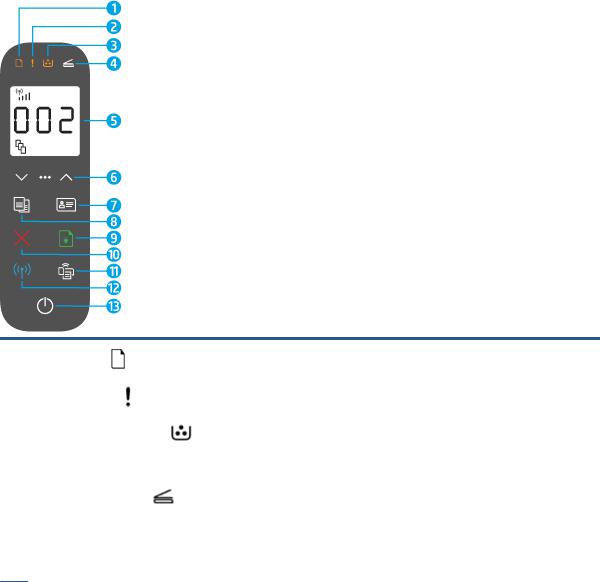
Bezdrátové modely
1 |
Kontrolka papíru |
Kontrolka papíru bliká, když ve vstupním zásobníku není papír, a svítí (souvisle), když |
|
dojde k chybě papíru. |
|
|
|
|
|
|
|
2 |
Výstražná kontrolka |
Výstražná kontrolka bliká, když tiskárna vyžaduje pozornost uživatele. Kontrolka |
|
upozornění svítí, když dojde k provozní chybě. |
|
|
|
|
|
|
|
3 |
Kontrolka zobrazovacího válce |
Když tato kontrolka nepřerušovaně svítí, znamená to, že se zobrazovací válec blíží konci |
|
své životnosti. Pokud navíc bliká výstražná kontrolka, došlo u zobrazovacího válce |
|
|
|
|
|
|
k potížím. Pokud kontrolka zobrazovacího válce bliká, bude nutné před pokračováním |
|
|
v tisku zobrazovací válec vyměnit. |
|
|
|
4 |
Kontrolka otevřeného víka |
Tato kontrolka bliká v režimu kopie průkazu a slouží jako výzva k otevření víka a otočení |
|
|
předlohy, aby tiskárna mohla zkopírovat jeho druhou stranu. |
|
|
|
5 |
Displej ovládacího panelu |
V režimu kopie se na displeji zobrazuje počet vybraných kopií (viz příklad), nastavení |
|
|
kontrastu a měřítko. V režimu kopie ID vás displej provede postupem. |
V ostatních režimech displej zobrazuje kódy chyb a další výzvy.
CSWW |
Funkce ovládacího panelu 5 |
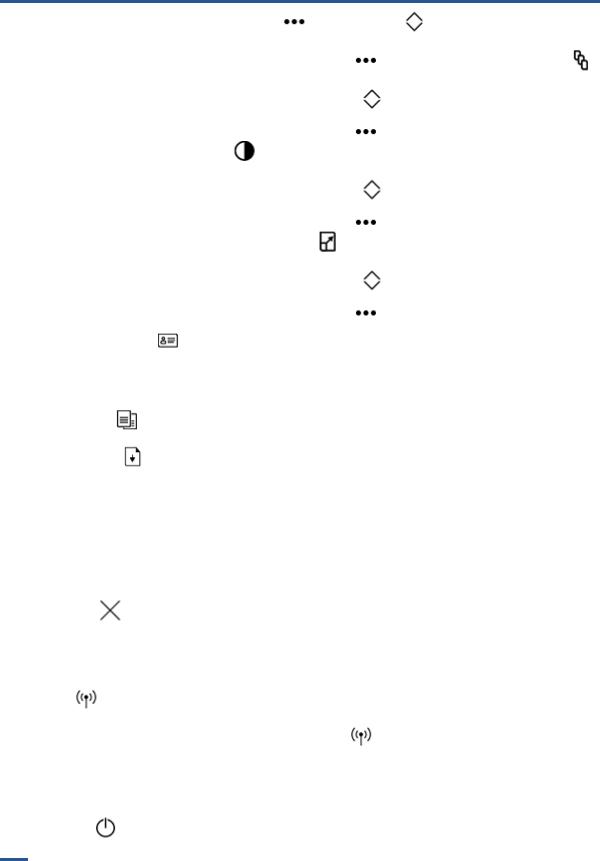
6 |
Tlačítka nabídky |
Tlačítka nabídky |
a šipky nahoru a dolů |
použijte následujícím způsobem: |
|
|||
|
|
|
||||||
|
|
1. |
Stisknutím tlačítka nabídky |
se zobrazí první volba nabídky – počet kopií |
. |
|||
|
|
2. |
Použitím šipky nahoru a dolů |
upravíte počet kopií, které budou vytištěny. |
|
|||
|
|
3. |
Stisknutím tlačítka nabídky |
se přesunete k další volbě – nastavení kontrastu |
||||
|
|
|
. |
|
|
|
|
|
|
|
4. |
Použitím šipky nahoru a dolů |
upravíte kontrast. |
|
|||
|
|
5. |
Stisknutím tlačítka nabídky |
se přesunete k další volbě – nastavení |
|
|||
|
|
|
zmenšení/zvětšení |
. |
|
|
|
|
|
|
6. |
Použitím šipky nahoru a dolů |
upravíte velikost. |
|
|||
|
|
7. |
Stisknutím tlačítka nabídky |
uložíte nastavení a zavřete nabídku. |
|
|||
|
|
|
|
|||||
7 |
Tlačítko kopírování dokladů |
Stisknutím tlačítka Kopie ID zahájíte proces kopírování oboustranného průkazu nebo |
|
|||||
|
|
podobného dokumentu. |
|
|
|
|
||
|
|
Při kopírování přední strany postupujte podle výzev, poté otevřete víko, otočte průkaz |
|
|||||
|
|
a okopírujte zadní stranu. |
|
|
|
|
||
|
|
|
|
|
||||
8 |
Tlačítko Kopírovat |
Stisknutím tohoto tlačítka spustíte kopírování. |
|
|
||||
|
|
|
|
|
|
|
|
|
|
|
|
|
|||||
9 |
Tlačítko Pokračovat |
Stisknutím tohoto tlačítka provedete následující akce: |
|
|||||
|
|
|
|
|
|
|
|
|
|
|
● |
Je-li tiskárna ve stavu chyby nebo výzvy a kontrolka Pokračovat svítí, stisknutím |
|
||||
|
|
|
tlačítka chybu odstraníte a budete pokračovat v tisku. |
|
||||
|
|
● |
V režimu ručního oboustranného tisku zahájíte stisknutím tlačítka tisk na zadní |
|
||||
|
|
|
stranu dokumentu. |
|
|
|
|
|
|
|
● |
V režimu ruční kopie ID stisknutím tlačítka naskenujete zadní stranu průkazu. |
|
||||
|
|
● |
Chcete-li vytisknout konfigura n stránku, podržte tlačítko po dobu 3 sekund. |
|
||||
|
|
|
|
|||||
10 |
Tlačítko Zrušit |
Stisknutím tohoto tlačítka zastavíte nebo zrušíte současnou úlohu. |
|
|||||
|
|
|
|
|
|
|
|
|
|
|
|
||||||
11 |
Tlačítko Wi-Fi Direct |
Stisknutím tohoto tlačítka můžete zapnout nebo vypnout funkci Wi-Fi Direct. Pokud toto |
||||||
|
|
tlačítko bliká, můžete s jeho pomocí dokončit připojení v režimu Wi-Fi Direct. |
|
|||||
|
|
|
|
|||||
12 |
Tlačítko a indikátor bezdrátového |
Stiskněte toto tlačítko pro zapnutí a vypnutí funkce bezdrátového připojení. |
|
|||||
|
připojení |
Stiskněte a podržte tlačítko, když chcete konfigurovat připojení WPS. |
|
|||||
|
|
|
||||||
|
|
Tlačítko bezdrátového připojení |
svítí souvisle modře, když je navázáno stabilní |
|
||||
|
|
bezdrátové připojení. Když bliká modře, tiskárna je v režimu nastavování bezdrátového |
|
|||||
|
|
připojení nebo probíhá konfigurace WPS. Když svítí oranžově, tiskárna se nemůže |
|
|||||
|
|
připojit k bezdrátové síti nebo došlo k chybě WPS. |
|
|
||||
|
|
|
||||||
13 |
Tlačítko napájení / kontrolka |
Tlačítko použijte k zapnutí nebo vypnutí tiskárny. Všechny aktivní úlohy budou zrušeny. |
||||||
|
připravenosti |
Kontrolka připravenosti svítí, když je tiskárna připravena k tisku. Bliká, když tiskárna |
|
|||||
|
|
|
||||||
přijímá data, a ztlumí se, když je tiskárna v režimu snížené spotřeby energie.
6 Kapitola 1 Začínáme |
CSWW |

Funkce displeje ovládacího panelu
Vzhled displeje ovládacího panelu se mění v závislosti na tom, v jakém režimu je tiskárna. Níže jsou zobrazeny tři běžné režimy displeje.
Režim kopie
Displej zobrazuje ikonu počtu kopií  a počet aktuálně vybraných kopií.
a počet aktuálně vybraných kopií.
Režim kontrastu
Displej zobrazuje ikonu zesvětlení/ztmavení  a současné nastavení.
a současné nastavení.
Režim měřítka
Displej zobrazuje ikonu zmenšení/zvětšení  a současné měřítko (v podobě procenta velikosti originálu).
a současné měřítko (v podobě procenta velikosti originálu).
Prvky ovládacího panelu jsou uvedeny níže.
1 |
Ukazatel síly signálu Wi-Fi |
|
Ukazatel síly signálu Wi-Fi vyjadřuje sílu bezdrátového signálu sítě, ke které je |
|
|
|
tiskárna připojena. |
||
|
(pouze bezdrátové modely) |
|||
|
|
|
||
|
|
|
|
|
2 |
Ikona Wi-Fi Direct |
(pouze |
Ikona Wi-Fi Direct značí, že funkce Wi-Fi Direct je zapnutá. |
|
|
|
|
||
|
bezdrátové modely) |
|
|
|
|
|
|
|
|
|
Znakový displej |
|
V závislosti na aktuálním režimu zobrazuje znakový displej následující: |
|
|
|
|
● |
Počet tisknutých kopií |
|
|
|
● |
Nastavení kopírování (kontrast a nastavení zmenšení/zvětšení) |
|
|
|
● |
Animace vyjadřující, že zařízení je zaneprázdněno |
|
|
|
● |
Kódy chyb a stavu |
|
|
|
|
|
3 |
Ikona zmenšení/zvětšení (měřítko) |
Je-li zobrazena, znakový displej ukazuje aktuální měřítko (v procentech) |
||
|
|
|
||
|
|
|
|
|
CSWW |
Funkce displeje ovládacího panelu 7 |

4 |
Ikona zesvětlení/ztmavení (kontrast) |
Je-li zobrazena, znakový displej ukazuje nastavení kontrastu (v podobě sloupcové |
|
|
grafiky). |
|
|
|
5 |
Ikona počtu kopií |
Je-li zobrazena, znakový displej zobrazuje počet kopií aktuálně vybraných k tisku. |
|
|
|
|
|
|
8 Kapitola 1 Začínáme |
CSWW |

Tisk, kopírování, skenování a odstraňování problémů pomocí aplikace HP Smart
Aplikace HP Smart pomáhá s nastavením, skenováním, tiskem, sdílením a správou tiskárny HP. Dokumenty
a obrázky můžete sdílet pomocí e-mailu, textových zpráv a oblíbených služeb cloudu a sociálních médií (např. iCloud, Google Drive, Dropbox a Facebook). Nové tiskárny HP můžete rovněž nastavit tak, aby samy sledovaly a objednávaly spotřební materiál.
Aplikace HP Smart je kompatibilní s následujícími operačními systémy pro počítače a mobilní zařízení:
●iOS
●Android
●Windows 10
●Mac OS X 10.11 a novější
 POZNÁMKA: Aplikace HP Smart nemusí být k dispozici ve všech jazycích. Některé funkce nemusejí být k dispozici u všech modelů tiskárny.
POZNÁMKA: Aplikace HP Smart nemusí být k dispozici ve všech jazycích. Některé funkce nemusejí být k dispozici u všech modelů tiskárny.
Instalace aplikace HP Smart
▲Chcete-li nainstalovat aplikaci do zařízení, přejděte na stránku 123.hp.com a postupujte podle pokynů na obrazovce pro otevření obchodu s aplikacemi pro vaše zařízení.
Otevření aplikace HP Smart v počítači se systémem Windows 10
▲Po nainstalování aplikace HP Smart na stolním počítači klikněte na Start a potom vyberte HP Smart v seznamu aplikací.
Připojení tiskárny
▲Přesvědčte se, že je zařízení připojeno ke stejné síti jako tiskárna. HP Smart následně automaticky detekuje tiskárnu.
Více informací o aplikaci HP Smart
Další informace o používání aplikace HP Smart pro tisk, kopírování, skenování, přístup k tiskovým funkcím a odstraňování problémů naleznete v části:
●iOS/Android: www.hp.com/go/hpsmart-help
●Windows 10: www.hp.com/go/hpsmartwin-help
●Mac: http://www.hp.com/go/hpsmartmac-help
CSWW |
Tisk, kopírování, skenování a odstraňování problémů pomocí aplikace HP Smart |
9 |
10 Kapitola 1 Začínáme |
CSWW |

2Připojení tiskárny
●Připojení k bezdrátové síti pomocí směrovače
●Nastavení bezdrátového připojení
●Připojení ke kabelové síti (Ethernet)
Aktuální informace o připojení tiskárny a řešení problémů s připojením jsou dostupné online na stránkách podpory HP. Naleznete tam například tato témata:
●Přečtěte si více informací o konfiguraci sítě a tiskárny pro potřeby bezdrátového tisku. Více informací získáte kliknutím sem.
●Zjistěte, jak najít nastavení zabezpečení sítě: Kliknutím sem získáte více informací online.
●Získejte informace o softwaru HP Print and Scan Doctor: Více informací získáte klepnutím sem.
 POZNÁMKA: Tento nástroj je dostupný pouze pro operační systém Windows.
POZNÁMKA: Tento nástroj je dostupný pouze pro operační systém Windows.
●Pomocí nástroje HP online řešení problémů s firewallem můžete zjistit, jestli firewall nebo antivirový program neblokuje připojení počítače k tiskárně, a najít řešení.
CSWW |
11 |

Připojení k bezdrátové síti pomocí směrovače
 POZNÁMKA: Tato část se týká pouze bezdrátových modelů tiskárny.
POZNÁMKA: Tato část se týká pouze bezdrátových modelů tiskárny.


 POZNÁMKA: Než budete pokračovat s touto částí, zkontrolujte, že tiskárna není připojena k počítači pomocí kabelu USB nebo Ethernet. NE
POZNÁMKA: Než budete pokračovat s touto částí, zkontrolujte, že tiskárna není připojena k počítači pomocí kabelu USB nebo Ethernet. NE
Připojení tiskárny k bezdrátové síti pomocí funkce WPS (Wi-Fi Protected Setup)
Pro připojení tiskárny k bezdrátové síti pomocí funkce WPS platí následující požadavky:
●Bezdrátovou síť 802.11b/g/n obsahující bezdrátový směrovač či přístupový bod s aktivovaným WPS.
 POZNÁMKA: Tiskárna podporuje pouze 2,4GHz připojení.
POZNÁMKA: Tiskárna podporuje pouze 2,4GHz připojení.
●K bezdrátové síti musí být připojen počítač, ke kterému chcete tiskárnu připojit; v počítači musí být nainstalován software tiskárny HP.
Máte-li směrovač, který podporuje technologii WPS a je vybavený tlačítkem WPS, pokračujte podle postupu pomocí tlačítka.
Použití metody kon gur ce tlačítkem (PBC)
1.Stiskněte tlačítko bezdrátového připojení  a podržte jej alespoň tři sekundy pro spuštění metody WPS pomocí tlačítka.
a podržte jej alespoň tři sekundy pro spuštění metody WPS pomocí tlačítka.
2.Stiskněte na směrovači tlačítko WPS.
 POZNÁMKA: V produktu se spustí přibližně dvouminutový časový úsek, po který bude bezdrátové připojení aktivní.
POZNÁMKA: V produktu se spustí přibližně dvouminutový časový úsek, po který bude bezdrátové připojení aktivní.
Připojení tiskárny k bezdrátové síti pomocí softwaru HP software tiskárny
Pro připojení tiskárny k integrované bezdrátové síti WLAN 802.11 platí následující podmínky:
●Bezdrátovou síť 802.11b/g/n obsahující bezdrátový směrovač či přístupový bod.
 POZNÁMKA: Tiskárna podporuje pouze 2,4GHz připojení.
POZNÁMKA: Tiskárna podporuje pouze 2,4GHz připojení.
●K bezdrátové síti musí být připojen počítač, ke kterému chcete tiskárnu připojit.
●Název sítě (SSID).
●Klíč WEP, heslo WPA (je-li potřeba).
Připojení tiskárny pomocí softwaru tiskárny HP
1.Postupujte podle toho, zda již máte nainstalovaný software tiskárny HP, či nikoli:
Pokud jste v počítači nenainstalovali software tiskárny HP
a.Na stránce www.support.hp.com si stáhněte a nainstalujte software tiskárny.
b.Postupujte podle pokynů na obrazovce.
12 Kapitola 2 Připojení tiskárny |
CSWW |

Pokud jste v počítači nainstalovali software tiskárny HP
a.Otevřete software tiskárny.
b.V softwaru software tiskárny klikněte na možnost Nástroje.
c.Klikněte na položku Nastavení a software zařízení.
d.Klikněte na možnost Připojit nové zařízení a postupujte podle pokynů na obrazovce.
2.Po úspěšném dokončení tisku začne tlačítko bezdrátového připojení  svítit modře.
svítit modře.
Bezdrátové připojení bez směrovače
 POZNÁMKA: Tato část se týká pouze bezdrátových modelů tiskárny.
POZNÁMKA: Tato část se týká pouze bezdrátových modelů tiskárny.


 POZNÁMKA: Než budete pokračovat s touto částí, zkontrolujte, že tiskárna není připojena k počítači pomocí kabelu USB nebo Ethernet.
POZNÁMKA: Než budete pokračovat s touto částí, zkontrolujte, že tiskárna není připojena k počítači pomocí kabelu USB nebo Ethernet.
Pomocí funkce Wi-Fi Direct můžete tisknout bezdrátově z počítače, telefonu smartphone, tabletu nebo jiného zařízení s podporou bezdrátového připojení bez nutnosti se připojovat ke stávající bezdrátové síti.
Pokyny k použití funkce Wi-Fi Direct
●Ověřte, zda je v počítači nebo mobilním zařízení nainstalován potřebný software.
–Chcete-li tisknout z počítače, je třeba nainstalovat software tiskárny HP.
Pokud jste v počítači nenainstalovali software pro tiskárnu HP, připojte se nejprve pomocí funkce Wi-Fi Direct a software tiskárny nainstalujte. Až vám software tiskárny zobrazí dotaz na typ připojení, vyberte možnost Bezdrátové.
–Chcete-li tisknout z mobilního zařízení, je třeba nainstalovat kompatibilní tiskovou aplikaci.Další informace naleznete na webu HP Mobile Printing na adrese www.hp.com/go/mobileprinting. Pokud ve vaší zemi/oblasti nebo jazyce není k dispozici místní verze tohoto webu, můžete být přesměrováni na web jiné země/oblasti nebo v jiném jazyce.
●Zkontrolujte, zda je funkce Wi-Fi Direct tiskárny zapnuta.
●Jedno připojení funkce Wi-Fi Direct může využívat až pět počítačů a mobilních zařízení.
●Wi-Fi Direct lze používat bez ohledu na to, zda je tiskárna připojená k síti pomocí bezdrátového připojení nebo ne.
●Funkci Wi-Fi Direct nelze používat k připojení počítače, mobilního zařízení nebo tiskárny k Internetu.
●Další informace o nastavení připojení Wi-Fi Direct najdete na adrese www.hp.com/go/wpcwirelessdirect .
Zapnutí nebo vypnutí funkce Wi-Fi Direct z ovládacího panelu
▲Na ovládacím panelu tiskárny stiskněte tlačítko Wi-Fi Direct  . Když je zapnutá funkce Wi-Fi Direct, tlačítko Wi-Fi Direct
. Když je zapnutá funkce Wi-Fi Direct, tlačítko Wi-Fi Direct  svítí bíle.
svítí bíle.
CSWW |
Připojení k bezdrátové síti pomocí směrovače 13 |

Nastavení zabezpečení připojení Wi-Fi Direct
●Pokud je zabezpečení připojení Wi-Fi Direct tiskárny nastaveno na hodnotu Automaticky, je heslo funkce Wi-Fi Direct nastaveno na 12345678 a nelze je změnit.
●Pokud je nastavení zabezpečení připojení Wi-Fi Direct tiskárny Ruční, je nutné pomocí následujícího postupu připojit tiskárnu k mobilnímu zařízení nebo počítači.
–Pokud tlačítko Wi-Fi Direct  bliká, stiskněte jej.
bliká, stiskněte jej.
–Tiskárna vytiskne stránku s kódem PIN. Ten použijte k dokončení připojení k zařízení.
TIP:
●Můžete také zapnout Wi-Fi Direct nebo změnit Wi-Fi Direct nastavení zabezpečení připojení z EWS.
●Chcete-li zjistit název a heslo pro připojení Wi-Fi Direct, po dobu 3 sekund stiskněte a podržte tlačítko Pokračovat  . Vytiskne se zpráva o konfiguraci.
. Vytiskne se zpráva o konfiguraci.
Tisk z mobilního zařízení s podporou bezdrátového připojení, které podporuje funkci Wi-Fi Direct
 POZNÁMKA: Nabídka dostupných metod bezdrátového připojení závisí na operačním systému vašeho mobilního zařízení. Další informace naleznete na stránce www.hp.com/go/wpc-wirelessdirect .
POZNÁMKA: Nabídka dostupných metod bezdrátového připojení závisí na operačním systému vašeho mobilního zařízení. Další informace naleznete na stránce www.hp.com/go/wpc-wirelessdirect .
Do mobilního zařízení je třeba nainstalovat nejnovější verzi modulu HP Print Service Plugin (pokud používáte zařízení se systémem Android). Tento modul lze stáhnout z obchodu s aplikacemi Google Play.
1.Ověřte, zda jste v tiskárně zapnuli funkci Wi-Fi Direct.
2.Zapněte funkci Wi-Fi Direct ve svém mobilním zařízení. Další informace naleznete v dokumentaci dodávané s mobilním zařízením.
3.V mobilním zařízení vyberte dokument v aplikaci podporující tisk a poté vyberte možnost vytisknout dokument.
Zobrazí se seznam dostupných tiskáren.
4.V seznamu dostupných tiskáren zvolte název Wi-Fi Direct.
5.Vytiskněte dokument.
Tisk z mobilního zařízení s podporou bezdrátového připojení, které nepodporuje funkci Wi-Fi Direct
 POZNÁMKA: Nabídka dostupných metod bezdrátového připojení závisí na operačním systému vašeho mobilního zařízení. Další informace naleznete na stránce www.hp.com/go/wpc-wirelessdirect .
POZNÁMKA: Nabídka dostupných metod bezdrátového připojení závisí na operačním systému vašeho mobilního zařízení. Další informace naleznete na stránce www.hp.com/go/wpc-wirelessdirect .
Ověřte, zda jste v mobilním zařízení nainstalovali kompatibilní tiskovou aplikaci.Další informace naleznete na webu HP Mobile Printing na adrese www.hp.com/go/mobileprinting. Pokud ve vaší zemi/oblasti nebo jazyce není k dispozici místní verze tohoto webu, můžete být přesměrováni na web jiné země/oblasti nebo v jiném jazyce.
14 Kapitola 2 Připojení tiskárny |
CSWW |

1.Ověřte, zda jste v tiskárně zapnuli funkci Wi-Fi Direct.
2.V mobilním zařízení zapněte připojení Wi-Fi. Další informace naleznete v dokumentaci dodávané s mobilním zařízením.
 POZNÁMKA: Pokud mobilní zařízení připojení WI-Fi nepodporuje, nebude možné funkci Wi-Fi Direct používat.
POZNÁMKA: Pokud mobilní zařízení připojení WI-Fi nepodporuje, nebude možné funkci Wi-Fi Direct používat.
3.Prostřednictvím mobilního zařízení se připojte k nové síti. Použijte postup, který běžně používáte pro připojení k nové bezdrátové síti nebo aktivnímu bodu. V zobrazeném seznamu bezdrátových sítí vyberte název Wi-Fi Direct. Název sítě vychází z názvu tiskárny.
Na výzvu zadejte heslo Wi-Fi Direct.
4.Vytiskněte dokument.
Tisk z počítače s podporou bezdrátového připojení
1.Ověřte, zda jste v tiskárně zapnuli funkci Wi-Fi Direct.
2.Zapněte v počítači připojení Wi-Fi. Další informace naleznete v dokumentaci dodávané společně s počítačem.
 POZNÁMKA: Pokud počítač připojení Wi-Fi nepodporuje, nebude možné funkci Wi-Fi Direct používat.
POZNÁMKA: Pokud počítač připojení Wi-Fi nepodporuje, nebude možné funkci Wi-Fi Direct používat.
3.Prostřednictvím počítače se připojte k nové síti. Použijte postup, který běžně používáte pro připojení k nové bezdrátové síti nebo aktivnímu bodu. V zobrazeném seznamu bezdrátových sítí vyberte název Wi-Fi Direct. Název sítě vychází z názvu tiskárny.
Na výzvu zadejte heslo Wi-Fi Direct.
4.Vytiskněte dokument.
CSWW |
Připojení k bezdrátové síti pomocí směrovače 15 |

Nastavení bezdrátového připojení
 POZNÁMKA: Tato část se týká pouze bezdrátových modelů tiskárny.
POZNÁMKA: Tato část se týká pouze bezdrátových modelů tiskárny.


 POZNÁMKA: Než budete pokračovat s touto částí, zkontrolujte, že tiskárna není připojena k počítači pomocí kabelu USB nebo Ethernet.
POZNÁMKA: Než budete pokračovat s touto částí, zkontrolujte, že tiskárna není připojena k počítači pomocí kabelu USB nebo Ethernet.
Zapnutí nebo vypnutí bezdrátového připojení tiskárny
Chcete-li zapnout nebo vypnout bezdrátové připojení tiskárny, stiskněte tlačítko bezdrátového připojení  .
.
●Pokud je tiskárna připojená k bezdrátové síti, bude tlačítko bezdrátového připojení  svítit modře.
svítit modře.
●Pokud je bezdrátové připojení vypnuto, tlačítko bezdrátového připojení  nesvítí.
nesvítí.
Obnovení nastavení sítě na výchozí hodnoty
●Současně stiskněte a nejméně 3 sekundy podržte tlačítka bezdrátového připojení  a zrušení
a zrušení  .
.
Tiskárna se restartuje a pak začne kontrolka bezdrátového připojení  blikat modře, což znamená, že je tiskárna v režimu nastavení Automatické připojování k bezdrátové síti (AWC). Podle potřeby můžete nastavit bezdrátové připojení tiskárny k zařízení.
blikat modře, což znamená, že je tiskárna v režimu nastavení Automatické připojování k bezdrátové síti (AWC). Podle potřeby můžete nastavit bezdrátové připojení tiskárny k zařízení.
16 Kapitola 2 Připojení tiskárny |
CSWW |

Připojení ke kabelové síti (Ethernet)
 POZNÁMKA: Tato část se týká pouze modelů tiskáren s připojením Ethernet.
POZNÁMKA: Tato část se týká pouze modelů tiskáren s připojením Ethernet.
1.Ujistěte se, že máte síťový směrovač s volnými porty Ethernet.
2.Zkontrolujte, že je počítač připojen k internetu.
3.Připojte kabel Ethernet k portu Ethernet  na zadní straně tiskárny.
na zadní straně tiskárny.
4.Připojte druhý konec kabelu Ethernet k volnému portu ve směrovači.
5.Otevřete stránku 123.hp.com a stáhněte si software tiskárny.
6.Spusťte software a dokončete instalaci.
CSWW |
Připojení ke kabelové síti (Ethernet) 17 |
18 Kapitola 2 Připojení tiskárny |
CSWW |

3 on gur ce tiskárny
●Konfigurace tiskárny pomocí rozhraní HP Embedded Web Server (EWS) a nástroje HP Device Toolbox (Windows)
●Aktualizace firmwaru
●Změna typu připojení tiskárny (Windows 7)
CSWW |
19 |

on gur ce tiskárny pomocí rozhraní HP Embedded Web Server (EWS) a nástroje HP Device Toolbox (Windows)
Rozhraní HP Embedded Web Server použijte ke správě funkcí tisku z počítače.
●Zobrazení informací o stavu tiskárny
●Určení zbývající doby životnosti spotřebního materiálu a objednání nového
●Přijetí informací o událostech tiskárny a spotřebního materiálu
●Zobrazení a změna konfigurace sítě
Rozhraní HP Embedded Web Server se používá v situaci, kdy je tiskárna připojena k počítači v síti využívající IP adresu nebo prostřednictvím kabelu USB. Rozhraní HP Embedded Web Server nepodporuje připojení tiskárny založená na technologii IPX. Nepotřebujete internetové připojení, abyste mohli otevřít a používat integrovaný webový server HP.
Když je tiskárna připojena k síti, můžete se připojit k rozhraní HP Embedded Web Server – bude dostupné automaticky.
Když je tiskárna připojena přes rozhraní USB (nepřipojena k síti), pro připojení k rozhraní HP Embedded Web Server použijte software HP Device Toolbox.
 POZNÁMKA: Když je tiskárna připojena k počítači se systémem Windows přes rozhraní USB, je nutné k připojení k rozhraní HP Embedded Web Server použít software HP Device Toolbox. Software HP Device Toolbox je k dispozici pouze po instalaci plné verze softwaru tiskárny. V závislosti na způsobu připojení
POZNÁMKA: Když je tiskárna připojena k počítači se systémem Windows přes rozhraní USB, je nutné k připojení k rozhraní HP Embedded Web Server použít software HP Device Toolbox. Software HP Device Toolbox je k dispozici pouze po instalaci plné verze softwaru tiskárny. V závislosti na způsobu připojení
tiskárny nemusejí být některé funkce dostupné. Pokud je tiskárna připojena k počítači se systémem Windows prostřednictvím sítě nebo je připojena k počítači Mac, další software k propojení k rozhraní EWS nebude zapotřebí.
 POZNÁMKA: Rozhraní HP Embedded Web Server není přístupné za síťovou bránou firewall.
POZNÁMKA: Rozhraní HP Embedded Web Server není přístupné za síťovou bránou firewall.
Přístup k rozhraní Embedded Web Server (EWS) a jeho použití
Následující část poskytuje pokyny pro přístup k rozhraní HP Embedded Web Server a pohyb v něm.
Otevření rozhraní HP Embedded Web Server (EWS) ze softwaru (Windows 7)
 POZNÁMKA: Nástroj HP Printer Assistant je součástí softwaru tiskárny HP pro operační systémy Windows 7. Navštivte stránku podpory produktů, kde naleznete software dostupný pro vaši tiskárnu a operační systém.
POZNÁMKA: Nástroj HP Printer Assistant je součástí softwaru tiskárny HP pro operační systémy Windows 7. Navštivte stránku podpory produktů, kde naleznete software dostupný pro vaši tiskárnu a operační systém.
1.Spusťte nástroj HP Printer Assistant.
Na ploše klikněte na tlačítko Start, vyberte možnost Všechny programy, klikněte na položku HP, klikněte na složku tiskárny a potom zvolte název tiskárny.
2.V nástroji HP Printer Assistant vyberte volbu Tisk a poté zvolte položku HP Device Toolbox.
Otevření rozhraní HP Embedded Web Server (EWS) z webového prohlížeče
Následující postup vyžaduje připojení k síti.
1. Vytiskněte si konfigura n stránku a vyhledejte na ní adresu IP nebo název hostitele.
20 Kapitola 3 Konfigurace tiskárny |
CSWW |
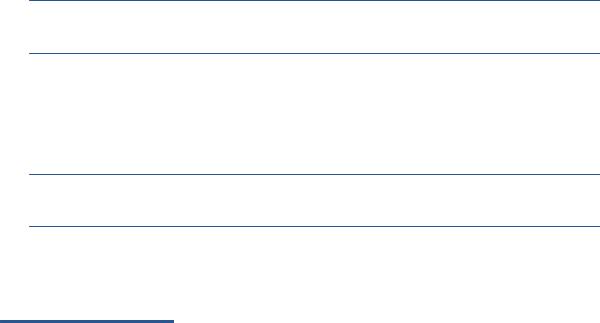
a.Stiskněte a podržte tlačítko Pokračovat  po dobu tří sekund.
po dobu tří sekund.
b.Uvolněte stisknutí tlačítka Pokračovat  .
.
2.Otevřete webový prohlížeč a do řádku Adresa zapište adresu IP nebo název hostitele přesně tak, jak jsou uvedeny na konfigura n stránce tiskárny. Na klávesnici počítače stiskněte klávesu Enter. Otevře se ovládací panel serveru EWS.
 POZNÁMKA: Pokud se v okně webového prohlížeče zobrazí zpráva s upozorněním, že webová stránka nemusí být bezpečná, použijte volbu, pomocí které na stránku přejdete. Vstup na tuto webovou stránku neohrozí váš počítač.
POZNÁMKA: Pokud se v okně webového prohlížeče zobrazí zpráva s upozorněním, že webová stránka nemusí být bezpečná, použijte volbu, pomocí které na stránku přejdete. Vstup na tuto webovou stránku neohrozí váš počítač.
Otevření rozhraní HP Embedded Web Server (EWS) při využívání připojení Wi-Fi Direct
1.Nastavení připojení Wi-Fi Direct k Propojení zařízení s tiskárnou.
2.Otevřete webový prohlížeč, na řádek s adresou zadejte IP adresu 192.168.223.1 a stiskněte klávesu Enter. Otevře se ovládací panel serveru EWS.
 POZNÁMKA: Pokud se v okně webového prohlížeče zobrazí zpráva s upozorněním, že webová stránka nemusí být bezpečná, použijte volbu, pomocí které na stránku přejdete. Vstup na tuto webovou stránku neohrozí váš počítač.
POZNÁMKA: Pokud se v okně webového prohlížeče zobrazí zpráva s upozorněním, že webová stránka nemusí být bezpečná, použijte volbu, pomocí které na stránku přejdete. Vstup na tuto webovou stránku neohrozí váš počítač.
Pohyb v rozhraní HP Embedded Web Server
Tabulka dole uvádí souhrn funkcí dostupných v rozhraní HP Embedded Web Server.
Tabulka 3-1 Možnosti rozhraní HP Embedded Web Server
Karta nebo sekce |
Popis |
|
|
|
|
Karta Domů |
● |
Stav zařízení: Zobrazuje stav tiskárny a odhad zbývající životnosti spotřebního materiálu |
Uvádí informace o tiskárně, jejím |
|
HP v procentech. |
● |
|
|
stavu a konfiguraci. |
Stav spotřebního materiálu: Zobrazuje odhad zbývající životnosti spotřebního materiálu |
|
|
|
HP v procentech. Skutečná zbývající životnost se může lišit. Doporučujeme, abyste měli |
|
|
k dispozici náhradní spotřební materiál, pokud by kvalita tisku nebyla již déle přijatelná. |
|
|
Spotřební materiál není třeba vyměňovat, dokud je kvalita tisku přijatelná. |
|
● |
on gur ce zařízení: Zobrazuje informace z konfigura n stránky tiskárny a další |
|
|
konfiguraci zařízení. |
|
● |
Přehled sítě Zobrazuje informace ze síťové konfigura n stránky tiskárny a další |
|
|
konfiguraci sítě. |
|
● |
Protokol událostí: Zobrazuje seznam všech událostí a chyb tiskárny. |
|
● |
Licence open source Zobrazuje souhrn licencí pro softwarové programy open source, |
|
|
které lze s tiskárnou použít. |
|
|
|
CSWW |
Konfigurace tiskárny pomocí rozhraní HP Embedded Web Server (EWS) a nástroje HP Device Toolbox |
21 |
|
(Windows) |
|
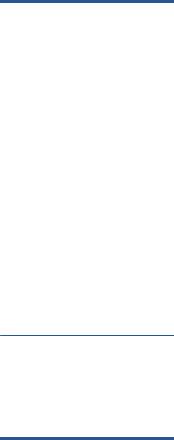
Tabulka 3-1 Možnosti rozhraní HP Embedded Web Server (pokračování)
Karta nebo sekce |
Popis |
|
|
|
|
Karta Systém |
● |
Informace o zařízení: Poskytuje základní informace o tiskárně a společnosti. |
Poskytuje možnost konfigurace |
● |
Nastavení papíru: Změna výchozího nastavení práce s papírem v tiskárně. |
tiskárny z počítače. |
● |
Nastavení energie: Mění výchozí časy pro přechod do režimu spánku / automatického |
|
||
|
|
vypnutí nebo automatické vypnutí. |
|
● |
Nastavení systému: Mění výchozí systémová nastavení tiskárny. |
|
● |
Služba: Umožňuje provádět úpravy dle okolního prostředí, jako je vlhkost a nadmořská |
|
|
výška, řídit tiskový režim archivace, měnit rychlost USB a obnovit výchozí tovární |
|
|
nastavení. |
|
● |
Správa: Nastavení nebo změna hesla tiskárny, povolení nebo zákaz příkazů pro přístup |
|
|
k zařízení PJL, určení předvoleb kontroly podpisu pro aktualizaci firmwaru. |
|
POZNÁMKA: Karta Systém může být chráněná heslem. Je-li tiskárna v síti, vždy se obraťte na |
|
|
správce, než provedete změnu nastavení na této kartě. |
|
|
|
|
Karta Kopie |
Kartu použijte k nastavení výchozích voleb kopírování, jako je počet kopií, výchozí měřítko, |
|
Poskytuje možnost přizpůsobit |
nastavení papíru a další možnosti. |
|
|
|
|
výchozí hodnoty voleb kopírování.
Karta Síť
(Pouze modely tiskáren se síťovým připojením)
Umožňuje měnit nastavení sítě z počítače nebo mobilního zařízení.
Správci sítě mohou tuto kartu použít k ovládání nastavení tiskárny souvisejících se sítí, když je připojena k síti s adresami IP. Umožňuje správcům sítě nastavit funkci bezdrátového tisku
a služby Google Cloud Print.
POZNÁMKA: Karta Síť může být chráněna heslem. Je-li tiskárna v síti, vždy se obraťte na správce, než provedete změnu nastavení na této kartě.
on gur ce nastavení sítě IP
Následující části použijte ke konfiguraci síťových nastavení tiskárny.
Zobrazení nebo změna nastavení sítě
Pomocí vestavěného webového serveru (EWS) HP můžete zobrazit nebo změnit nastavení konfigurace adresy IP.
1.Otevřete rozhraní HP Embedded Web Server (EWS).
2.Kliknutím na kartu Síť zjistíte informace o síti. Podle přání změňte nastavení.
Přejmenování tiskárny v síti
Chcete-li tiskárnu v síti přejmenovat, aby ji bylo možné jednoznačně rozpoznat, použijte rozhraní HP Embedded Web Server.
1.Otevřete rozhraní HP Embedded Web Server (EWS).
2.Otevřete kartu Systém.
3.Na stránce Informace o zařízení se výchozí název tiskárny nachází v poli Popis zařízení. Tento název můžete změnit, aby bylo možné tiskárnu jednoznačně rozpoznat.
22 Kapitola 3 Konfigurace tiskárny |
CSWW |
